首先通过多级列表功能为标题设置预设编号样式,再通过定义新多级列表自定义格式与对齐方式,最后将编号级别分别绑定到标题1、标题2等样式实现自动联动排版。
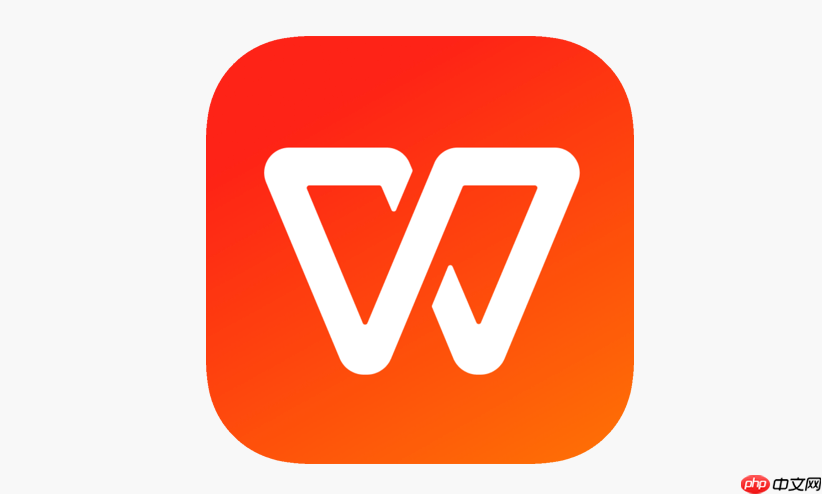
如果您在使用WPS编辑文档时需要对标题或段落进行层级化管理,多级编号功能可以帮助您快速实现结构化排版。以下是设置WPS多级编号的具体步骤:
利用WPS内置的多级列表功能,可以快速为不同级别的标题应用编号样式,适用于章、节、小节等层级结构。
1、选中需要设置编号的文本段落,例如各级标题。
2、点击顶部菜单栏的“开始”选项卡,在工具栏中找到“多级列表”按钮(通常显示为带有数字和缩进图标的按钮)。
3、点击下拉箭头,选择一个预设的多级编号样式,如“第1章……”或“1.1.1”格式。
4、每级标题会自动对应不同的编号层级,通过调整段落的“大纲级别”来切换编号层级。
当预设样式不符合需求时,可通过自定义功能修改编号格式、字体、对齐方式等,满足个性化排版要求。
1、选中文本后,点击“开始”选项卡中的“多级列表”,然后选择“定义新的多级列表”。
2、在弹出窗口中,选择要设置的级别(如级别1、级别2),然后点击“更多”按钮展开高级选项。
3、在“输入编号的格式”区域,可手动添加文字或符号,例如在数字前加入“第”和“章”,形成“第1章”的样式。
4、设置编号对齐方式为“左对齐”或“居中对齐”,并调整缩进量以控制层级间距。
5、为每个级别指定对应的大纲级别,并链接到相应的标题样式(如标题1、标题2),确保样式与编号同步应用。
将多级编号与WPS的标题样式关联,可以在使用标题样式时自动套用对应的编号层级,提升编辑效率。
1、进入“开始”选项卡,右键点击左侧样式面板中的“标题1”,选择“修改”。
2、在修改样式界面中,点击底部的“格式”按钮,选择“编号”。
3、选择已设置好的多级列表中的第一级,确认后“标题1”样式即与该编号绑定。
4、重复上述操作,将“标题2”、“标题3”分别绑定到多级列表的第二级、第三级。
5、此后每次应用“标题2”样式时,系统将自动为其分配如“1.1”类的子编号。
以上就是wps多级编号怎么设置_wps多级编号设置简单教程的详细内容,更多请关注php中文网其它相关文章!

全网最新最细最实用WPS零基础入门到精通全套教程!带你真正掌握WPS办公! 内含Excel基础操作、函数设计、数据透视表等

Copyright 2014-2025 https://www.php.cn/ All Rights Reserved | php.cn | 湘ICP备2023035733号